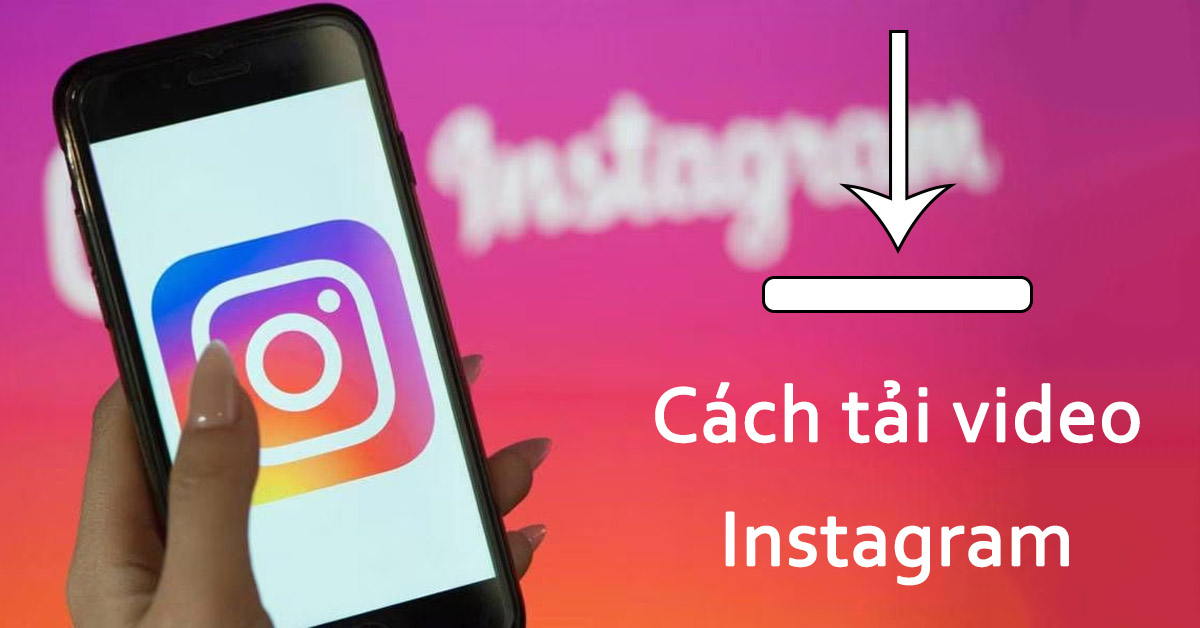
Mạng xã hội Instagram là một trong những nền tảng mạng xã hội nổi tiếng trên thế giới. Khi lướt Instagram, bạn sẽ bắt gặp nhiều clip video hấp dẫn và muốn tải video Instagram để lưu trữ về thiết bị. Tuy nhiên, bạn không biết làm cách nào để có thể tải video reel trên “Insta” giống như Y2mate.com để tải video Youtube. Vì thế, bài viết dưới đây sẽ giúp bạn tìm hiểu cách tải video trên máy tính, điện thoại nhanh chóng hơn nhé!
1. Lợi ích khi tải video Instagram về thiết bị
Instagram là một ứng dụng mạng xã hội vô cùng phổ biến đối với giới trẻ Việt Nam. Dù đã trải qua 10 năm phát triển, Instagram vẫn tiếp tục cải tiến và bổ sung nhiều tính năng mới để đáp ứng nhu cầu của người dùng.
Tuy nhiên, vẫn có một điểm hạn chế khiến nhiều người cảm thấy bất tiện – đó là không thể tải xuống trực tiếp hình ảnh và video từ ứng dụng như các mạng xã hội khác.
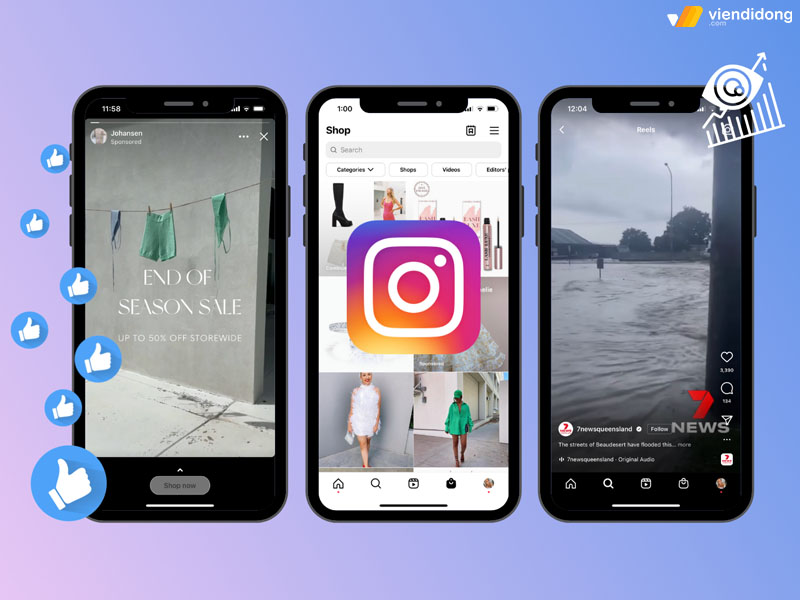
Tải video Instagram có nhạc, reel, stories sẽ đáp ứng nhiều nhu cầu giải trí hằng ngày
Lợi ích trong việc tải video Instagram với các mục đích như xem offline, chia sẻ với bạn bè, học hỏi và nâng cao bản thân. Đồng thời, không phải bất kỳ ai cũng biết cách tải video và reel từ Instagram mà không có logo của ứng dụng trên máy.
Vậy làm cách nào để bạn có thể tải video từ Instagram? Hãy cùng Viện Di Động tổng hợp một số mẹo hay để tải video về trên thiết bị đơn giản và nhanh chóng hơn nhé!
2. Cách tải video Instagram về điện thoại iPhone
Bạn có thể chọn 1 trong 2 cách download video Instagram 4K trên điện thoại iPhone mà nhiều người lựa chọn:
2.1. Sử dụng phím tắt iPhone để tải video Instagram
Các bước tải video Insta bằng phím tắt iPhone giúp bạn có thể thực hiện các bước như sau:
Bước 1: Đi vào ứng dụng Phím tắt trên màn hình chính iPhone để thêm bất kỳ phím tắt nào. Chẳng hạn chúng mình chọn mục Chế độ đọc và nhấn nút Thêm phím tắt.
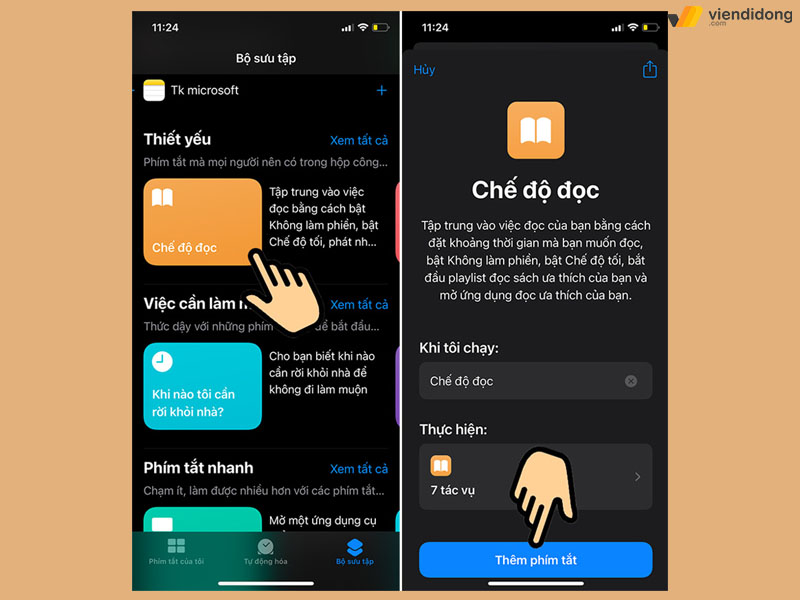
Cách tải video trên Instagram về điện thoại iPhone qua Phím tắt – 1
Bước 2: Đi vào Cài đặt ⇒ Chọn mục Phím tắt ⇒ Bật nút Phím tắt chưa tin cậy sang bên phải ⇒ Nhập mật khẩu trên điện thoại
Bước 3: Truy cập vào trang web https://www.icloud.com/shortcuts/69e5a92b70464b95a5eb2dfdc188c335 ⇒ Cuộn xuống giao diện phía dưới và chọn nút Thêm phím tắt không được tin cậy
Bước 4: Quay trở lại giao diện chính của ứng dụng Phím tắt ⇒ Nhấn chọn Instagram Media Saver ⇒ Chọn Photo App để ứng dụng có thể tự động lưu ảnh vào album thư viện.
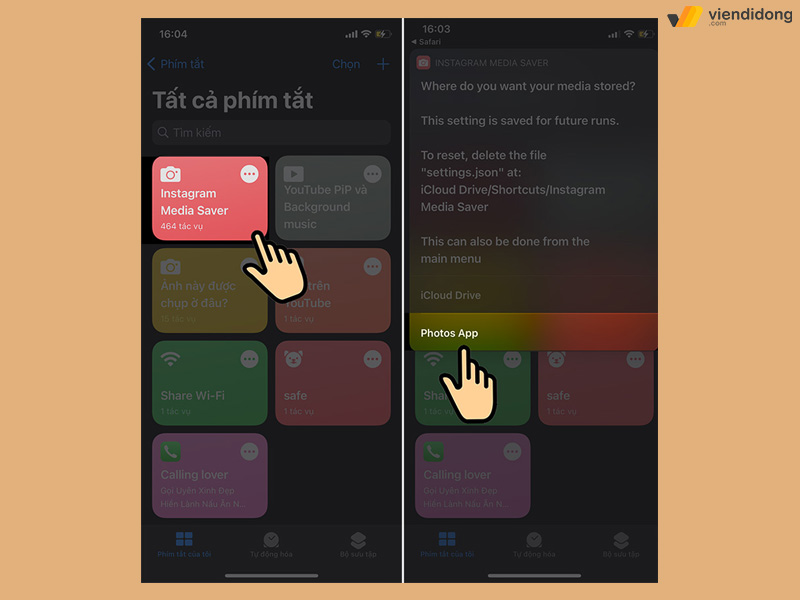
Cách tải video trên Instagram về điện thoại iPhone qua Phím tắt – 2
Bước 5: Mở ứng dụng Instagram ⇒ Chọn biểu tượng 3 dấu chấm vào video mà bạn muốn tải về ⇒ Chọn mục Chia sẻ lên… ⇒ Chọn tên Instagram Media Saver là xong.
2.2. Tải video Instagram bằng Instant Save
Instant Save là một ứng dụng hỗ trợ tiện lợi, cho phép người dùng tải video Instagram có nhạc hoặc hình ảnh, video reel có độ phân giải chất lượng. Thêm vào đó, Instant Save còn có thiết kế giao diện đơn giản, thân thiện với người sử dụng nên đã thu hút hơn 10.000 lượt tải.
Lưu ý:
- Instant Save là một ứng dụng miễn phí nhưng bạn sẽ phải coi quảng cáo để sử dụng dịch vụ tải video.
- Với những nội dung riêng tư, bạn cần phải đăng nhập tài khoản Instagram thì mới có thể tải video.
Dưới đây là các bước tải video từ Instagram không có logo bằng ứng dụng Instant Save như sau:
Bước 1: Mở ứng dụng Instagram ⇒ Tìm kiếm video bạn muốn tải và chọn biểu tượng ba dấu chấm ⇒ Chọn mục Liên kết để sao chép đường dẫn video vào bộ nhớ.
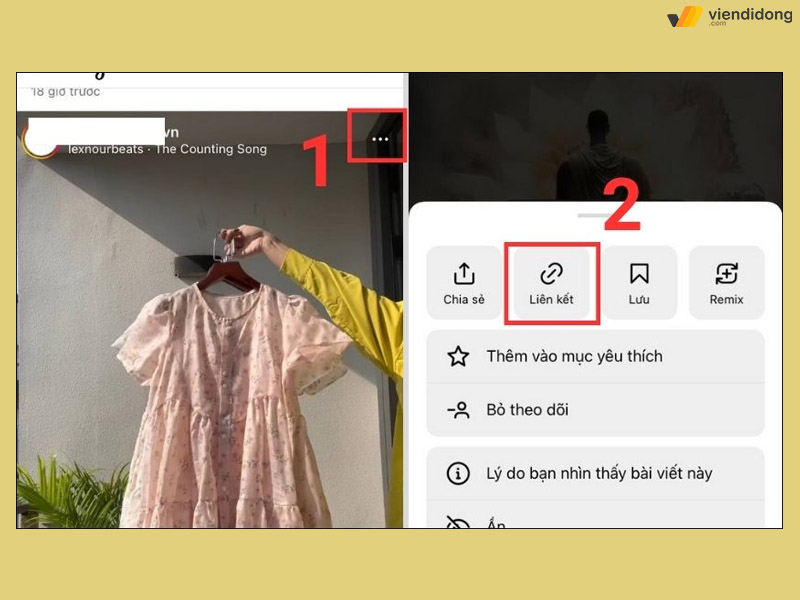
Cách tải video Instagram bằng Instant Save trên iPhone – 1
Bước 2: Đi vào ứng dụng Instant Save ⇒ Lúc này ứng dụng sẽ hiển thị thông báo và bạn chọn Cho phép dán. Thông báo này chỉ hiển thị khi mà bạn đã sao chép link video trước đó.
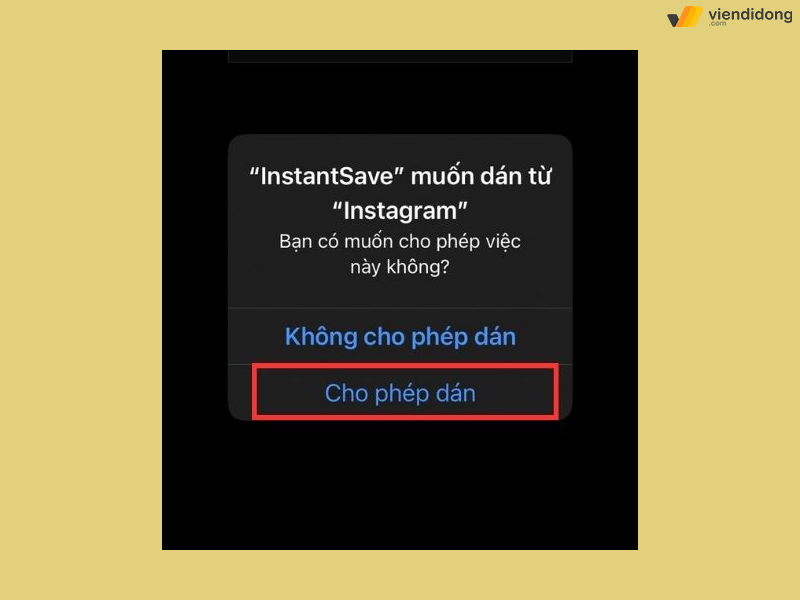
Cách tải video Instagram bằng Instant Save trên iPhone – 2
Bước 3: Tới đây, hãy đợi hệ thống xử lý video ⇒ Chọn nút Save nằm giữa để lưu lại video về album ảnh ⇒ Chọn Cho phép truy cập vào tất cả ảnh khi màn hình yêu cầu cho phép ứng dụng truy cập vào Bộ sưu tập. Lúc này, video sẽ được lưu thành công vào ứng dụng Ảnh trên iPhone của bạn.
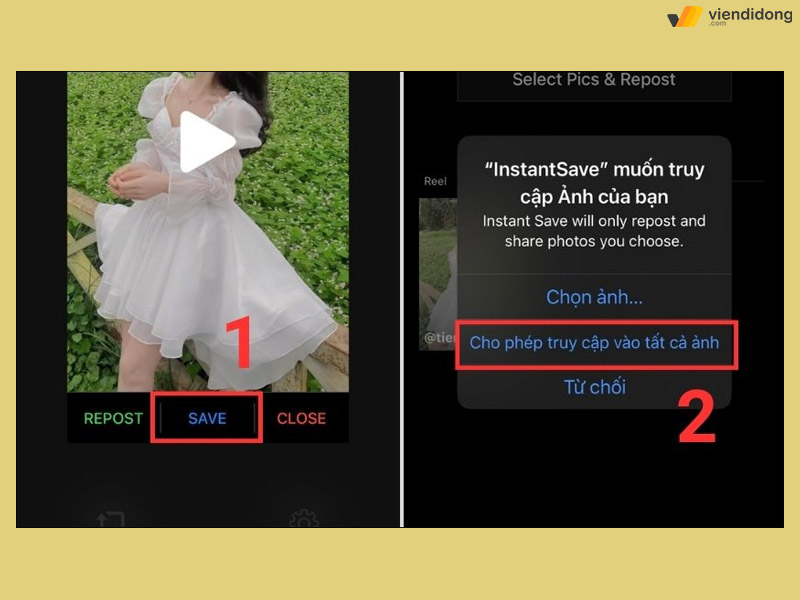
Cách tải video Instagram bằng Instant Save trên iPhone – 3
3. Cách tải video Instagram về điện thoại Android
Đối với điện thoại Android, video bạn xem trên Instagram sẽ được tự động tải xuống vào thư viện và chỉ cần tìm nơi lưu trữ đó trên thiết bị. Mặt khác, bạn có thể sử dụng ứng dụng từ đơn vị thứ ba để tải video Instagram có nhạc mà không nhất thiết phải xem trước.
3.1. Tải video Instagram từ bộ nhớ cache của ứng dụng
Để tải xuống video Instagram yêu thích, bạn hãy làm theo các bước đơn giản như sau:
Bước 1: Đầu tiên, hãy chọn video mà bạn muốn tải xuống ⇒ Chọn đoạn nội dung muốn lưu lại.
Bước 2: Tiếp theo, mở trình quản lý tệp trên điện thoại và truy cập vào menu Android ⇒ data ⇒ com.instagram.android ⇒ cache ⇒ videos.
Bước 3: Tại đây, bạn sẽ tìm thấy tất cả các video đã xem với phần mở rộng .clean và có thể xem lại video đó để đảm bảo đúng đoạn video mà bạn muốn tải xuống.
Bước 4: Nếu bạn muốn chuyển đổi định dạng của video, chỉ cần đổi tên và thay đổi phần mở rộng từ .clean thành .mp4.
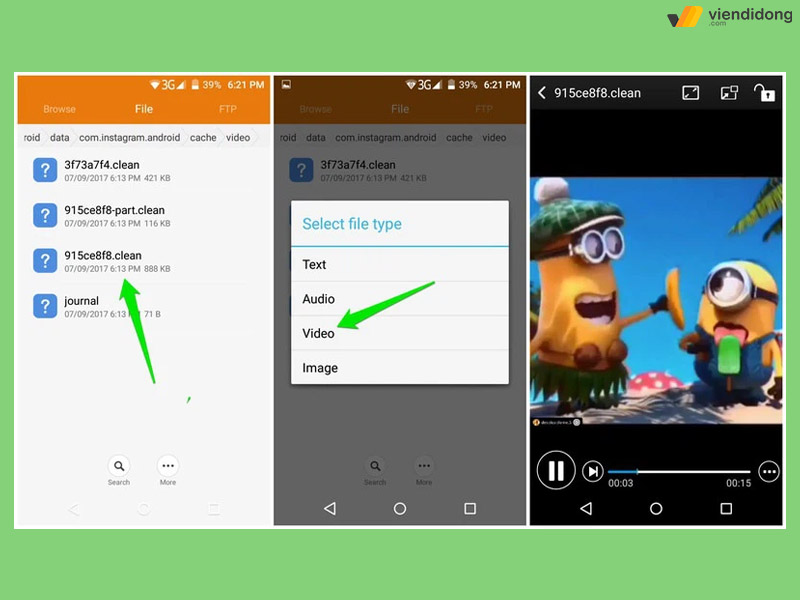
Cách download video Instagram stories, reel từ bộ nhớ cache
Lưu ý rằng tất cả các video sẽ được lưu dưới dạng bộ nhớ cache và nếu bộ nhớ cache của điện thoại bị xóa, thì video yêu thích của bạn cũng sẽ bị xóa. Vì vậy, để giữ lại video đó, bạn cần chuyển tệp tin này đến một vị trí khác.
3.2. Tải video Instagram bằng InsMate Pro
Tương tự như ứng dụng Instant Save, InsMate Pro cũng được hỗ trợ người dùng tải video Instagram hoặc hình ảnh trên thiết bị Android. Ứng dụng cũng sở hữu một thiết kế giao diện thân thiện, đẹp mắt, dễ thao tác và có hơn 10 triệu lượt tải về trên thiết bị.
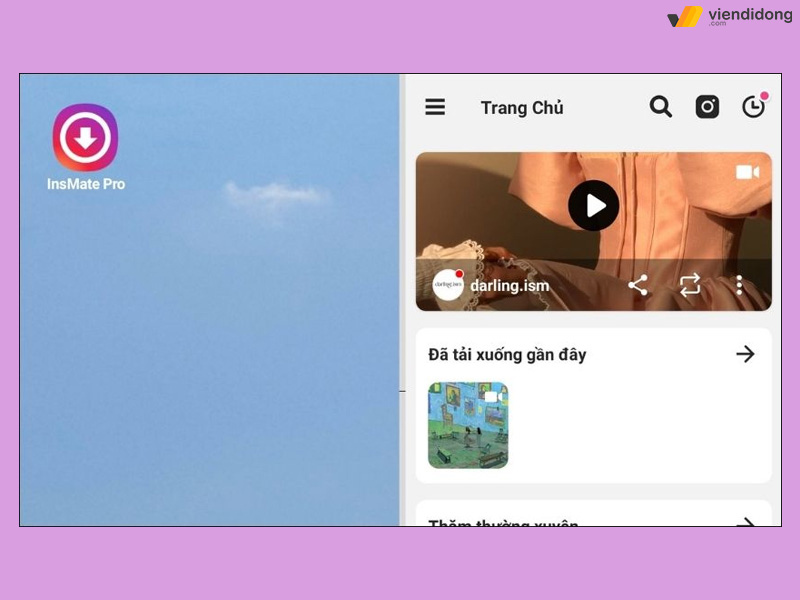
Sử dụng InsMate Pro để tải video Instagram trên điện thoại Android
Thực hiện cách tải video Instagram Story trên điện thoại bằng ứng dụng InsMate Pro cũng sẽ có các bước thao tác tương tự như iPhone. Cho nên, bạn có thể tham khảo lại các thao tác phía trên để tải video theo ý muốn nhé!
Lưu ý: Những video riêng tư buộc bạn phải đăng nhập vào tài khoản Instagram thì mới có thể tải được video xuống.
4. Hướng dẫn tải video trên Instagram về máy tính
Bên cạnh điện thoại iOS và Android, bạn có thể download video Instagram 4K trên máy tính để bạn có thể thực hiện theo cách thủ công hoặc sử dụng công cụ hỗ trợ để tải video trực tuyến dựa trên nhu cầu sử dụng của mình.
4.1. Tải video trên Instagram từ mã nguồn
Cách đầu tiên chính là sử dụng mã nguồn để tải video Insta trên thiết bị máy tính. Bạn có thể kiểm tra mã nguồn của trang web instagram.com và trích link tải xuống từ đó. Dưới đây là các bước chi tiết sau:
Bước 1: Mở video Insta mà bạn muốn tải xuống về máy tính ⇒ Chuột phải vào video đó và chọn Inspect element. Tùy vào trình duyệt mà bạn sử dụng, tùy chọn này còn có tên gọi khác là View page source.
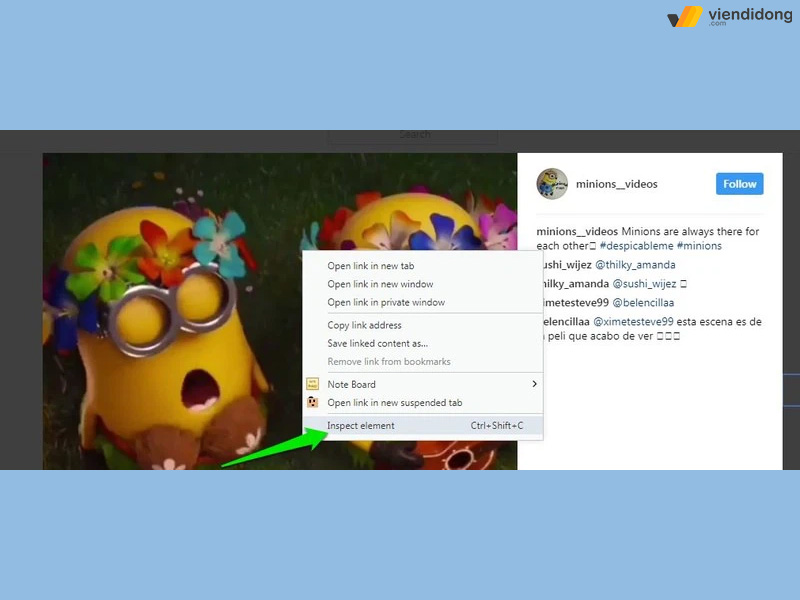
Cách tải video trên Instagram từ mã nguồn trên máy tính – 1
Bước 2: Tổ hợp phím Ctrl + F để mở hộp công cụ tìm kiếm (Find) ⇒ Nhập “.mp4” vào thanh ô trống ⇒ Nhấn phím Enter.
Bước 3: Kết quả sẽ hiện ra một bảng mã ⇒ Sao chép liên kết bên cạnh một mã bắt đầu với src = [tên liên kết .mp4].
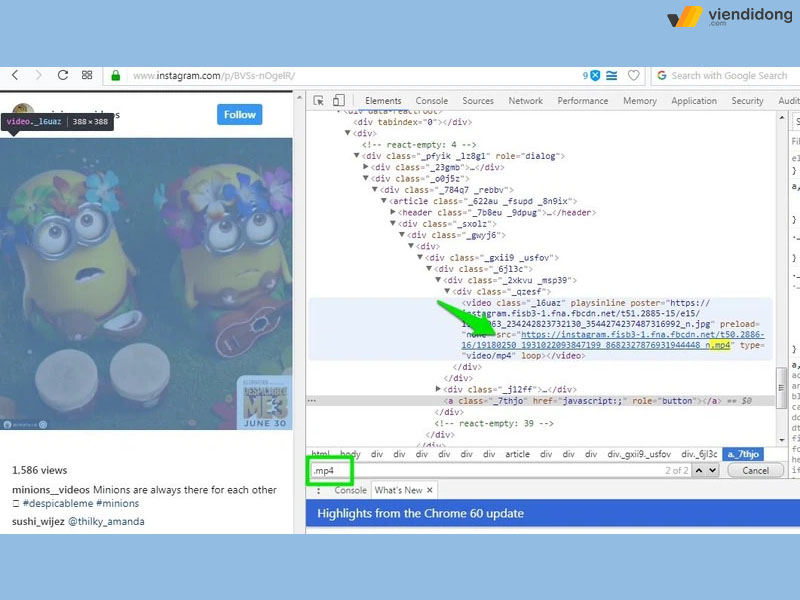
Cách tải video trên Instagram từ mã nguồn trên máy tính – 2
Bước 4: Mở một tab trình duyệt mới ⇒ Dán liên kết video mà bạn vừa mới sao chép vào thanh địa chỉ URL và video sẽ bắt đầu phát lại ⇒ Chuột phải vào nội dung video và chọn Save video as… và video của bạn sẽ được tải xuống như bình thường.
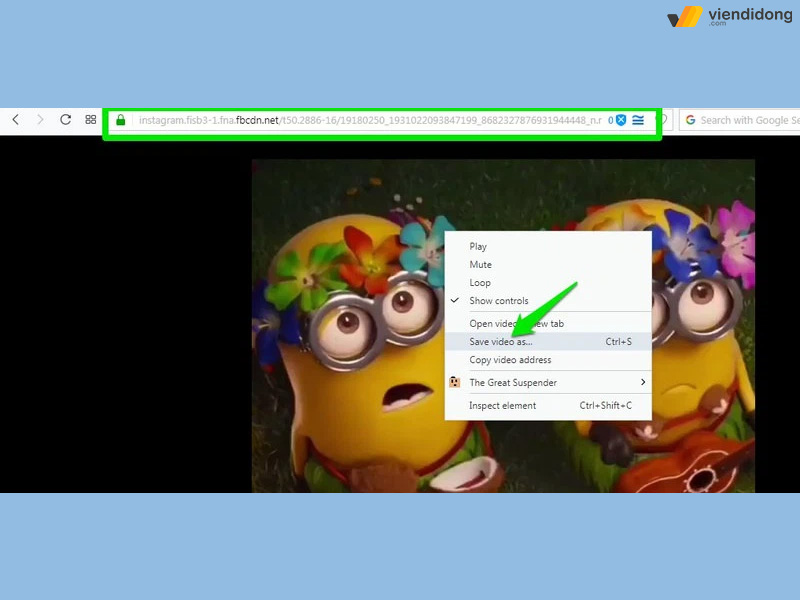
Cách tải video trên Instagram từ mã nguồn trên máy tính – 3
4.2. Tải video trên Instagram thông qua công cụ trực tuyến
Nếu các bước trên có vẻ quá rối rắm, phức tạp thì bạn có thể cần sự hỗ trợ của một công cụ trực tuyến DownloadVideosFrom.com miễn phí. Cách sử dụng vô cùng đơn giản qua các bước dưới đây:
Bước 1: Tìm kiếm video Instagram mà bạn muốn tải về máy tính ⇒ Sao chép URL video.
Bước 2: Truy cập vào trang web DownloadVideosFrom.com trên trình duyệt ⇒ Dán URL video vào khung trống ⇒ Chọn nút Download MP4 để tải video hoặc Download MP4 HD để tải độ phân giải chất lượng hơn.
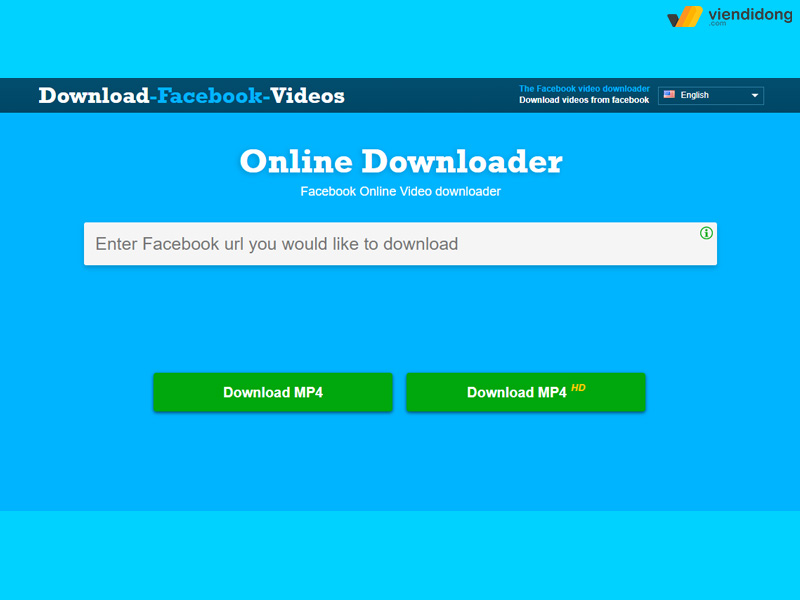
Cách tải video trên Instagram thông qua công cụ trực tuyến – DownloadVideosFrom.com
Ngoài ra, bạn có thể chọn nút Download MP3 để tải âm thanh video hoặc Download Photo để tải hinh ảnh theo ý muốn.
5. Tổng kết
Trên đây là toàn bộ hướng dẫn về cách tải video Instagram HD về điện thoại Android/iOS cũng như máy tính. Hy vọng bài viết trên sẽ giúp bạn có thể tải các nội dung video trên Instagram như mong muốn và đáp ứng được nhiều nhu cầu giải trí hằng ngày nhé!
Viện Di Động là hệ thống đáng tin cậy, chuyên sửa chữa điện thoại, laptop và nhiều thiết bị công nghệ hiện đại khác. Hiện tại, hệ thống đang có 2 chi nhánh cải tiến, nâng cấp trở thành Trung tâm sửa chữa uy tín tại Tp.HCM:
- Cửa hàng 73 Trần Quang Khải: Chuyên nhận Bảo hành & Sửa chữa Apple mới thông qua các thiết bị cao cấp: MacBook, iMac, Mac Studio, Mac mini, Mac Pro cũng như iPhone, iPad,…
- Cửa hàng 73 Trần Quang Khải: Chuyên nhận Bảo hành & Sửa chữa Vertu sang trọng, đắt giá từ dòng đời cũ và mới tại Việt Nam.
Mọi thông tin về hệ thống sửa chữa Viện Di Động, quý khách có thể vui lòng liên hệ:
- Tổng đài 1800.6729 (miễn phí) để tư vấn chi tiết, đáp ứng dịch vụ cụ thể, rõ ràng.
- Inbox ngay fanpage Viện Di Động để hỗ trợ kỹ thuật, đáp ứng nhanh chóng và hiệu quả.
Xem thêm:
- Meta cho biết đang có kế hoạch tích hợp AI vào các mạng xã hội Facebook, Instagram và WhatsApp
- Cách xóa, vô hiệu hóa tài khoản Instagram trên thiết bị điện thoại và máy tính
- Hive Social là gì? – Ứng dụng mạng xã hội mới trở thành đối thủ của Twitter và Instagram
- CapCut là gì? Ứng dụng chỉnh sửa video miễn phí – Cách tải, cách sử dụng
Viện Di Động


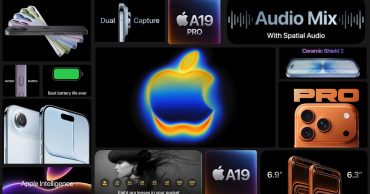





Bình luận & hỏi đáp